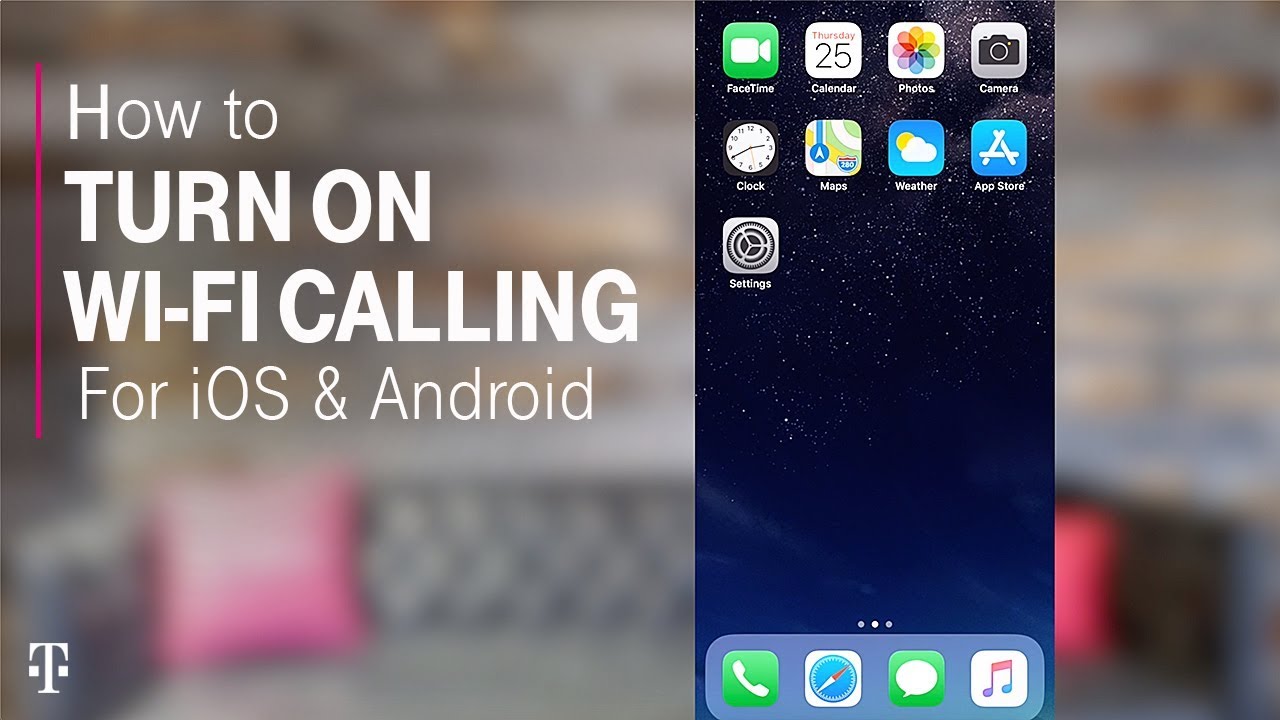বিষয়বস্তুৰ তালিকা
যদি আপুনি এজন T-Mobile ব্যৱহাৰকাৰী আৰু ৱাই-ফাই কলিং উপভোগ কৰিব নোৱাৰে, এই গাইড আপোনাৰ বাবে। নিঃসন্দেহে টি-ম’বাইল অন্যতম সফল টেলিকমিউনিকেচন কোম্পানী। কিন্তু যেতিয়া ৱাই-ফাই কলৰ কথা আহে, তেতিয়া আপুনি ব্যৱহাৰকাৰীক অভিযোগ কৰা দেখিব পাৰে।
অৱশ্যেই, ৱাই-ফাই কলিং বিকল হোৱাৰ আঁৰত ইণ্টাৰনেট সেৱা সদায় দোষী নহয়। ইয়াৰ পৰিবৰ্তে, ই আপোনাৰ ফোনটোৰ বেয়া বেতাঁৰ সংযোগ হ'ব পাৰে।
ইয়াৰ উপৰিও, যদি আপুনি T-Mobile ক আপোনাৰ বেতাঁৰ কেৰিয়াৰ হিচাপে ব্যৱহাৰ কৰে, আপুনি কেইটামান ছেটিংছও কনফিগাৰ কৰিব লাগিব।
সেয়েহে, আৰম্ভ কৰোঁ আহক টি-ম'বাইলত ৱাই-ফাই কলিং কাম নকৰাটো ঠিক কৰাৰ গাইডৰ সৈতে।
ৱাই-ফাই কলিং টি-ম'বাইলত কিয় কাম কৰা নাই?
আপুনি আপোনাৰ টি-ম’বাইল ডিভাইচৰ পৰা ৱাই-ফাইৰ জৰিয়তে ফোন কৰিব নোৱাৰাৰ কেইবাটাও কাৰণ আছে। ব্যৱহাৰকাৰীসকলৰ মতে, কিছুমান সাধাৰণ হ’ল:
- দুৰ্বল ইণ্টাৰনেট সংযোগ
- নেটৱৰ্ক হস্তক্ষেপ
- ডিভাইচ বিকলতা
এই গাইডত দিয়া সমাধানসমূহ ওপৰত উল্লেখ কৰা সকলো সমস্যাৰ বাবে উপযোগী। আপোনাৰ ভালদৰে বুজিবলৈ, আমি প্ৰতিটো সমাধানৰ বিষয়ে বিতংভাৱে আলোচনা কৰিম।
See_also: ৰাউটাৰত পৰ্ট কেনেকৈ খুলিবডিভাইচ বিফলতা
আপুনি T-Mobile ত ৱাইফাই কল কৰিব নোৱাৰাৰ আটাইতকৈ সাধাৰণ কাৰণটো হ'ল আপোনাৰ ডিভাইচ নহয় সঠিকভাৱে কাম কৰা। ঠিকেই কৈছে।
আপোনাৰ স্মাৰ্টফোনটো এটা সুস্থিৰ ইণ্টাৰনেট সংযোগৰ সৈতে সংযুক্ত হ’লেও, ৱাইফাই কলিঙে সঠিকভাৱে কাম নকৰিবও পাৰে৷ গতিকে, প্ৰথমে আপোনাৰ স্মাৰ্টফোনটো ঠিক কৰিবলৈ চেষ্টা কৰোঁ আহক।
আপোনাৰ ফোনটো পুনৰাৰম্ভ বা পুনৰাৰম্ভ কৰক
পুনৰাৰম্ভ কৰা বা...আপোনাৰ স্মাৰ্টফোন পুনৰাৰম্ভ কৰিলে সাধাৰণতে সৰু সৰু অপাৰেটিং ছিষ্টেম সমস্যা সমাধান হয়। গতিকে এণ্ড্ৰইড বা আইঅ'এছ ডিভাইচ ব্যৱহাৰ কৰক, ইয়াক পুনৰাৰম্ভ কৰক বা পুনৰ বুট কৰক।
তাৰ পিছত, আপোনাৰ টি-ম'বাইল ফোনত ৱাইফাই কলিং পৰীক্ষা কৰক।
এয়াৰপ্লেন মোড
ইয়াৰ ভিতৰত এটা আপোনাৰ ৱাইফাই কলিং আপোনাৰ টি-ম'বাইল ফোনত কাম নকৰাৰ কাৰণসমূহ হ'ল এয়াৰপ্লেন মোড অন কৰা হৈছে।
এয়াৰপ্লেন মোড হৈছে এটা বৈশিষ্ট্য যিয়ে আপোনাৰ মোবাইলৰ সকলো ৰেডিঅ' ছেটিংছ বন্ধ কৰে। সেইটোৰ ভিতৰত আছে ৱাই-ফাই আৰু ব্লুটুথো। গতিকে নিশ্চিত হওক যে আপুনি ৱাই-ফাই কল কৰিবলৈ আপোনাৰ মোবাইলত এয়াৰপ্লেন মোড বন্ধ কৰি দিছে।
এণ্ড্ৰইড মোবাইলৰ বাবে
- দ্ৰুত অধিসূচনা মেনু ওপৰৰ পৰা তললৈ স্লাইড কৰক। যদি এয়াৰপ্লেন আইকন নীলা বা সেউজীয়া হয়, ই অন কৰা হয়।
- সেই আইকনটো টেপ কৰক আৰু এয়াৰপ্লেন মোড বন্ধ কৰক।
iOS মোবাইলৰ বাবে
- খোলক আপোনাৰ iOS ডিভাইচত নিয়ন্ত্ৰণ কেন্দ্ৰ। যদি এয়াৰপ্লেন আইকন হাইলাইট কৰা হয়, আপোনাৰ মোবাইল এয়াৰপ্লেন মোডত আছে।
- এয়াৰপ্লেন আইকন টেপ কৰক আৰু আপোনাৰ মোবাইলক ইয়াৰ সাধাৰণ ছেটিংছলৈ ঘূৰি আহিবলৈ দিয়ক।
চিম কাৰ্ড
যিহেতু আমি T-Mobile স্মাৰ্টফোনৰ কথা কৈছো, আপোনাৰ চিম কাৰ্ডৰ ফলত কিছু গ্লিচ হব পাৰে। কিন্তু সেয়া এটা বিৰল পৰিস্থিতি।
ফোন কলৰ বাবে এটা সুস্থিৰ সংযোগ সুৰক্ষিত কৰাৰ ক্ষেত্ৰত আপোনাৰ মোবাইলৰ চিম কাৰ্ড এটা মূল উপাদান।
যদি চিমৰ সৈতে কিছুমান সমস্যা আছে, তেন্তে আপোনাৰ হ'ব পাৰে আপোনাৰ ফোনটোৰ পৰা ইয়াক উলিয়াবলৈ আৰু ইয়াক পুনৰ সন্নিৱিষ্ট কৰিবলৈ।
- আপোনাৰ কাষত থকা চিম কাৰ্ডৰ অংশটো বিচাৰি উলিয়াওকফোন।
- এটা চিম সঁজুলি বা পেপাৰ ক্লিপ লওক আৰু ইজেক্ট বুটাম টিপক। চিম ট্ৰে ওলাই আহিব।
- চিম কাৰ্ড উলিয়াই লওক।
- কাৰ্ডখন ট্ৰেত পুনৰ ৰাখক আৰু সেইটো আপোনাৰ ফোনত পুনৰ সুমুৱাওক।
- আপোনাৰ ফোন ধৰালৈকে অপেক্ষা কৰক ৱাই-ফাই পুনৰ সংকেত দিয়ে।
যদি আপুনি দেখে যে আপোনাৰ ফোনত “চিম কাৰ্ড নাই” বাৰ্তা দেখা গৈছে, নিশ্চিত কৰক যে আপুনি চিম ট্ৰে সঠিকভাৱে সুমুৱাইছে। অন্যথা, আপুনি T-Mobile সেৱা ব্যৱহাৰ কৰিব নোৱাৰিব।
ৱাই-ফাই কলিং বৈশিষ্ট্য পৰীক্ষা কৰক
ৱাইফাই কলিং বৈশিষ্ট্যই আপোনাক T-Mobile Wi ব্যৱহাৰ কৰি অন্য ডিভাইচসমূহত কল কৰাৰ অনুমতি দিয়ে -ফাই। যদি আপুনি শেহতীয়াকৈ আপোনাৰ ফোনটো ৰিছেট কৰে, তেন্তে আপুনি ৱাই-ফাই কলিং পুনৰায় সামৰ্থবান কৰিব লাগিব।
ইয়াৰ উপৰিও, আপুনি ডিভাইচসমূহে ৱাই-ফাই কলিং বৈশিষ্ট্য সমৰ্থন কৰে নে নকৰে সেইটোও পৰীক্ষা কৰিব লাগিব। বেছিভাগ এণ্ড্ৰইড আৰু আই অ’ এছ স্মাৰ্টফোনতে এই বৈশিষ্ট্য উপলব্ধ। আপুনি ইয়াত তালিকাখন চাব পাৰে।
ৱাই-ফাইৰ জৰিয়তে ফোন কৰাটো সহায়ক হয় যেতিয়া আপুনি কোনো বিশেষ অঞ্চলত চেলুলাৰ কভাৰেজ নাপায়। উদাহৰণস্বৰূপে, ছাবমেট্ৰ' ষ্টেচন, হোটেল, বিমানবন্দৰ, আৰু হোষ্টেলৰ দৰে ঠাইবোৰ ভিৰ কৰা ঠাই য'ত আপোনাৰ ফোনটোৱে চেলুলাৰ সংকেত ধৰাটো কঠিন।
সেয়েহে, যদি আপোনাৰ ফোনটোৱে ৱাই-ফাই কলিং সমৰ্থন কৰে, তেন্তে আপুনি ডাঙৰ অৱস্থাত আছে সুবিধা।
ৱাই-ফাই কলিং বৈশিষ্ট্য অন কৰিবলৈ এই পদক্ষেপসমূহ অনুসৰণ কৰক:
- T-ম'বাইল মেনু খোলক।
- ছেটিংছলৈ যাওক।
- বেতাঁৰ নিৰ্ব্বাচন কৰক & নেটৱৰ্ক টেব।
- এতিয়া, ৱাইফাই কলিং টেবলৈ যাওক।
- ৱাইফাই কলিং টেপ কৰকবৈশিষ্ট্য।
এতিয়া, ৱাই-ফাই কলিং কাৰ্য্যকৰীতা সক্ৰিয় কৰা হৈছে। আপুনিও দেখিব যে বিকল্পবোৰ সেউজীয়া হৈ পৰিছে। যদি ৱাই-ফাই কলিং বৈশিষ্ট্য ইতিমধ্যে সামৰ্থবান কৰা হৈছে, সেইটো অফ আৰু অন কৰক।
আপোনাৰ বন্ধুক ৱাই-ফাইৰ জৰিয়তে কল কৰিবলৈ চেষ্টা কৰক আৰু চাওক যে সমস্যাটো সমাধান হৈছে নেকি।
ৱাই-ফাই নেটৱৰ্ক
যদি আপুনি সকলো মোবাইল ছেটিংছ চেষ্টা কৰিছে, তেন্তে তাৰ অৰ্থ হ'ল সমস্যাটো আপোনাৰ ইণ্টাৰনেট সংযোগৰ সৈতে। আপুনি নিম্নলিখিত কাৰণসমূহৰ বাবে ৱাই-ফাই কল কৰিব নোৱাৰে:
- অস্থিৰ ৱাই-ফাই সংযোগ
- ইণ্টাৰনেট সেৱা প্ৰদানকাৰী (ISP)ৰ পৰা নিম্নমানৰ ইণ্টাৰনেট
- ৰাউটাৰৰ বিজুতি
ওপৰৰ সকলো ক্ষেত্ৰতে, প্ৰথমে আপোনাৰ মোবাইলত নেটৱৰ্ক ছেটিংছ ৰিছেট কৰিবলৈ চেষ্টা কৰোঁ আহক।
নেটৱৰ্ক ছেটিংছ ৰিছেট কৰক
নেটৱাৰ্ক ৰিছেট পদ্ধতি হ'ল... আপোনাৰ T-Mobile স্মাৰ্টফোনত পুনৰ ৱাইফাই কল লাভ কৰিবলৈ আৰম্ভ কৰাৰ আন এটা সহায়ক পদ্ধতি।
- ছেটিংছ এপলৈ যাওক।
- সাধাৰণ নিৰ্বাচন কৰক।
- তললৈ স্ক্ৰল কৰক আৰু যাওক পুনৰায় সেট কৰক।
- নেটৱাৰ্ক সংহতিসমূহ পুনৰায় সেট কৰক টেপ কৰক। এটা নিশ্চিতকৰণ প্ৰমপ্ট দেখা যাব।
- নেটৱাৰ্ক ছেটিংছ পুনৰায় সেট কৰাটো নিশ্চিত কৰক।
তাৰ পিছত, আপোনাৰ মোবাইলে নিম্নলিখিত ছেটিংছ হেৰুৱাব:
- ৱাইফাই পাছৱৰ্ড
- ব্লুটুথ যোৰা
- VPN (ভাৰ্চুৱেল ব্যক্তিগত নেটৱৰ্ক)
- APN (এক্সেছ পইণ্টৰ নাম)
এতিয়া, ৱাই-ফাই কলিং পুনৰ চেষ্টা কৰক আৰু... আপুনি এটা ৱাই-ফাই কল সফলভাৱে কৰিব পাৰে নে নোৱাৰে চাওক।
ৰাউটাৰ পুনৰাৰম্ভ কৰক
সুৰক্ষিত দিশত থাকিবলৈ, এইবোৰ অনুসৰণ কৰি আপোনাৰ ৰাউটাৰ পুনৰাৰম্ভ কৰিবলৈ চেষ্টা কৰকপদক্ষেপসমূহ:
- প্ৰথমে, পাৱাৰ আউটলেটৰ পৰা পাৱাৰ কৰ্ড প্লাগ আউট কৰক।
- অন্ততঃ ১০ ছেকেণ্ড অপেক্ষা কৰক।
- তাৰ পিছত, পাৱাৰ কৰ্ড পুনৰ প্লাগ কৰক .
এই সকলোবোৰ সমস্যা সমাধানৰ পদক্ষেপ চেষ্টা কৰাৰ পিছত আপুনি সহজে ৱাই-ফাই কল কৰাৰ কথা। যদি সমস্যাটো থাকে, T-Mobile সমৰ্থন কেন্দ্ৰৰ সৈতে যোগাযোগ কৰিবলৈ চেষ্টা কৰক।
FAQs
মোৰ ৱাই-ফাই কলিং কিয় বিফল হৈছে?
কাৰণ ISP ৰ পৰা বেয়া ৱাইফাইৰ বাবে হ'ব পাৰে। আপুনি ষ্টেটাছ বাৰত আপোনাৰ বেতাঁৰ কেৰিয়াৰৰ সৈতে ৱাই-ফাই দেখুৱা হৈছে নে নাই সেইটোও পৰীক্ষা কৰিব লাগে। যদি হয়, তেতিয়াহে আপুনি ৱাইফাই কলিঙৰ বাবে যাব পাৰিব।
ইয়াৰ উপৰিও, আপোনাৰ মোবাইলে সেই সংযোগ কেৱল জৰুৰীকালীন কলৰ বাবে ব্যৱহাৰ কৰে। জৰুৰীকালীন সেৱাসমূহ সামৰ্থবান কৰিবলৈ আপুনি আপোনাৰ ঠিকনা দিয়াটো নিশ্চিত কৰক। অন্যথা, আপুনি প্ৰয়োজনৰ সময়ত জৰুৰীকালীন কল কৰিব নোৱাৰিব।
টি-ম’বাইলে ৱাই-ফাই কলৰ পৰা মুক্তি পাইছেনে? <৯><০>নং। কেৱল ৱাই-ফাই কলিং ১.০ ব্যৱহাৰ কৰা ডিভাইচসমূহেহে কাম কৰা বন্ধ কৰিব। কিন্তু, যিবোৰ ডিভাইচ ৱাই-ফাই কলিং ২.০ কাম কৰি থাকিব। ৱাইফাই কলিং উপযোগী নেকি?
যদি আপোনাৰ চেলুলাৰ সংকেত নাই, তেন্তে আপুনি এটা সুস্থিৰ ৱাইফাই নেটৱৰ্কৰ জৰিয়তে কল কৰিব পাৰে যদি আপুনি চেলুলাৰ সংকেত নথকা ঠাইত থাকে। তদুপৰি, আপুনি আপোনাৰ স্মাৰ্ট ডিভাইচ যেনে আইফোন আৰু এপল ৱাচত ফোন এপৰ জৰিয়তে ফোন কল কৰিব আৰু গ্ৰহণ কৰিব পাৰে।
See_also: ২০২৩ চনৰ ৭টা শ্ৰেষ্ঠ ভ্ৰমণ ৰাউটাৰ: শীৰ্ষ ৱাই-ফাই ভ্ৰমণ ৰাউটাৰউপসংহাৰ
ৱাই-ফাই কলিং বৈশিষ্ট্য যথেষ্ট সহায়ক, বিশেষকৈ যদি আপুনি বাস কৰে বা দূৰৱৰ্তী অঞ্চললৈ যাত্ৰা কৰা। ইয়াৰ উপৰিও যদি আপোনাৰ ক...টি-মোবাইল ফোন নম্বৰ, আপুনি সেই সেৱা সহজেই লাভ কৰিব পাৰে।
কিন্তু ৱাইফাই কল কৰাত যদি কোনো সমস্যাৰ সন্মুখীন হয়, তেন্তে ওপৰত উল্লেখ কৰা সমাধানবোৰ চেষ্টা কৰক।
প্ৰথমে আপুনি পৰীক্ষা কৰিব লাগিব আপোনাৰ আইফোন বা অন্য ডিভাইচসমূহে ৱাই-ফাই কলিং বৈশিষ্ট্য সমৰ্থন কৰে নেকি। তাৰ পিছত, ৱাইফাই কল উপভোগ কৰিবলৈ আপোনাৰ মোবাইলটো এটা সুস্থিৰ ৱাই-ফাই নেটৱৰ্কৰ সৈতে সংযোগ কৰক।